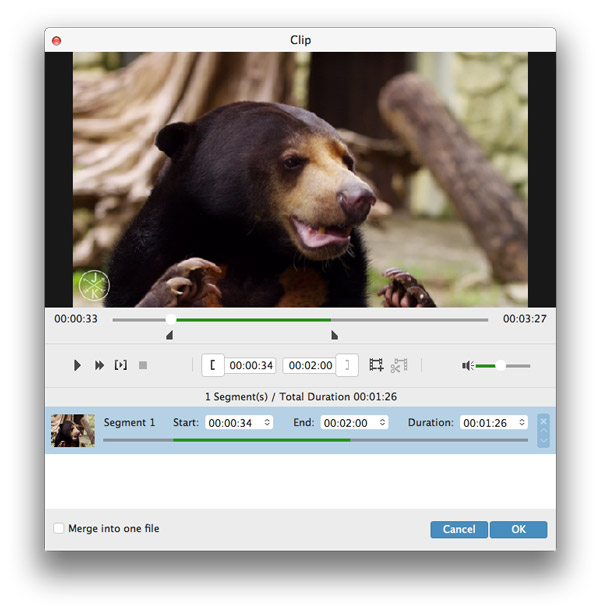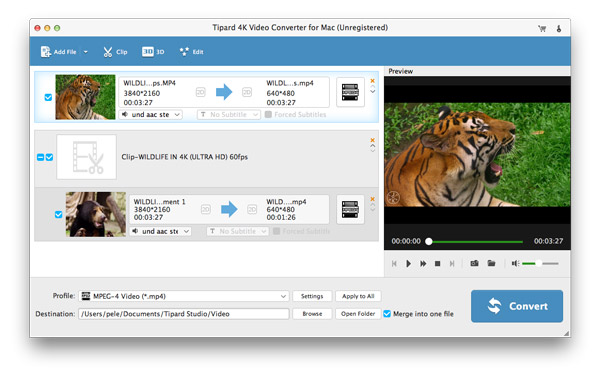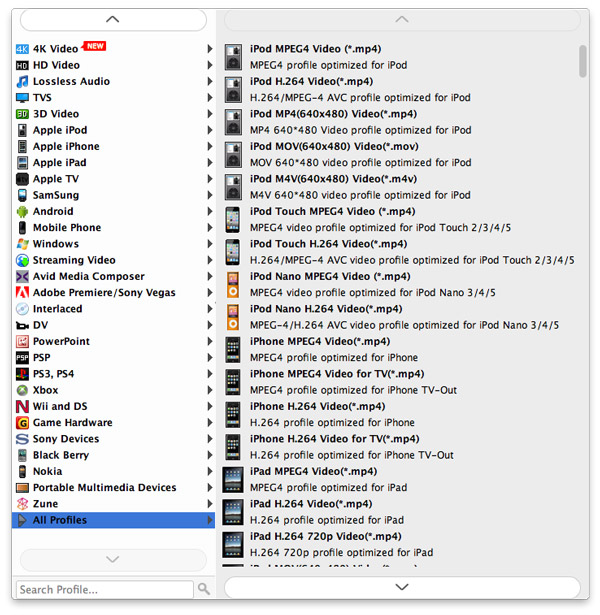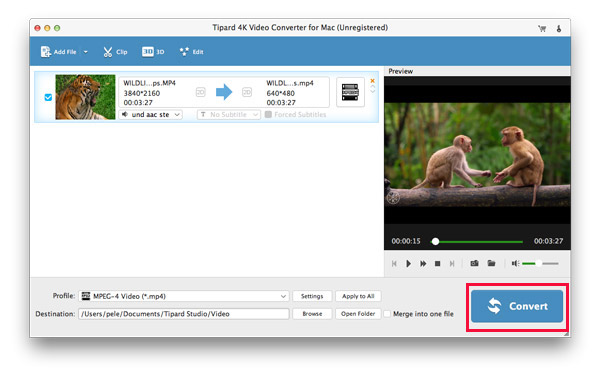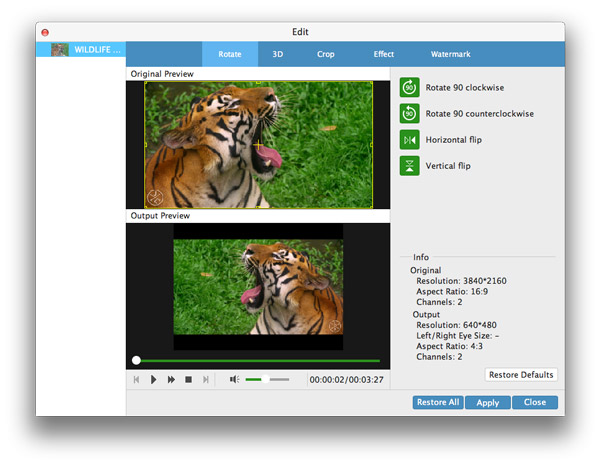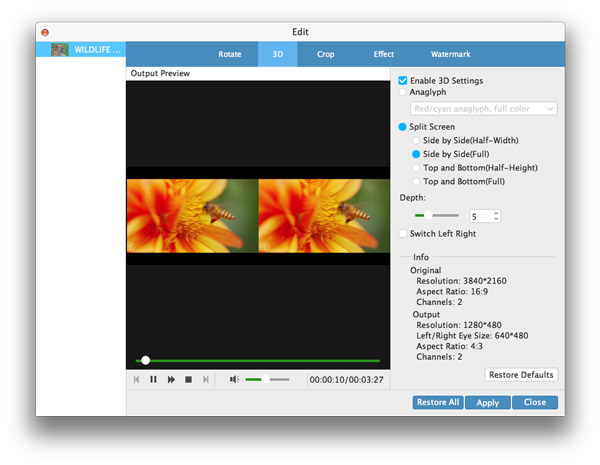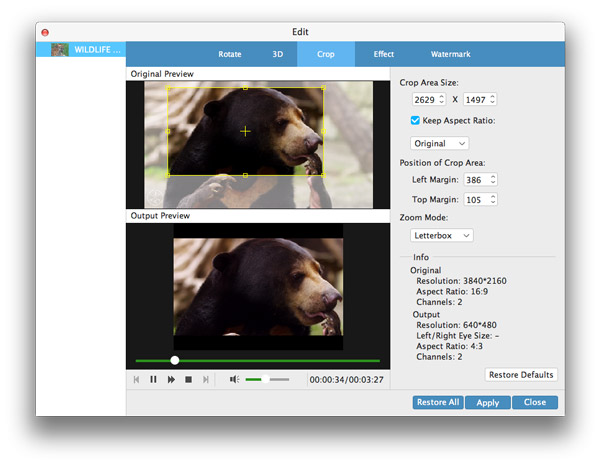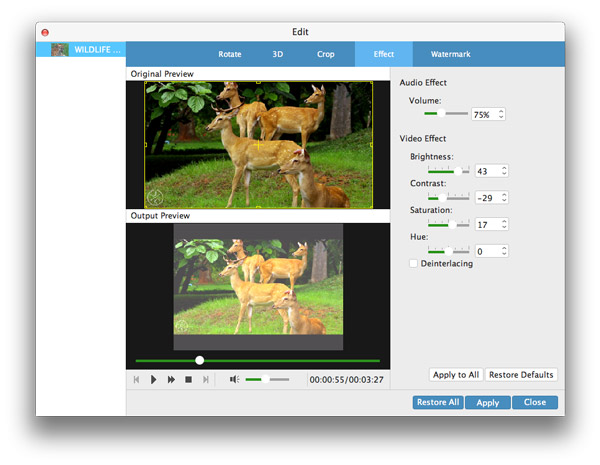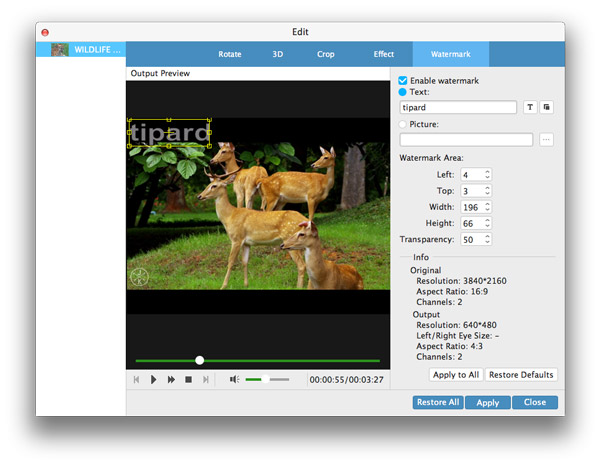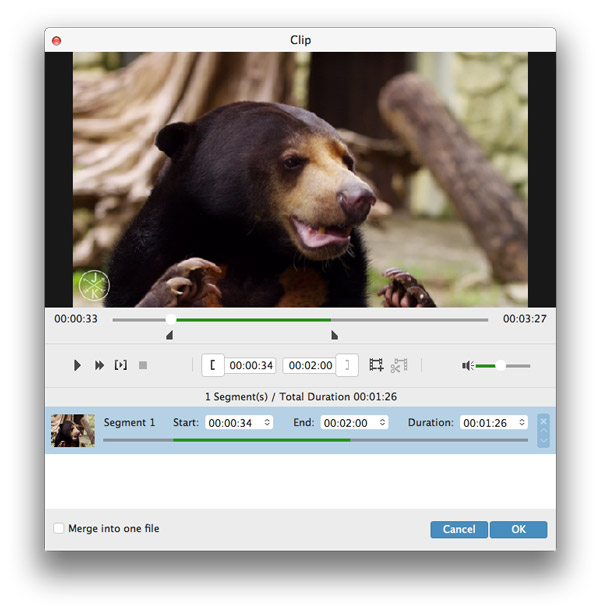Часть 1: как конвертировать видео 4K на ваш Mac
Шаг 1 Загрузите и установите Tipard 4K Video Converter для Mac на вашем Mac
Загрузите и установите 4K Video Converter для Mac. Запустите программу, а затем добавьте видео, которое вы хотите преобразовать.
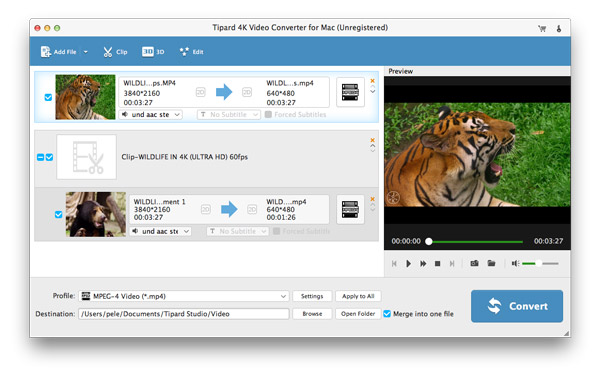
Шаг 2 Установить профиль
Выберите выходной видеоформат из раскрывающегося списка «Профиль».
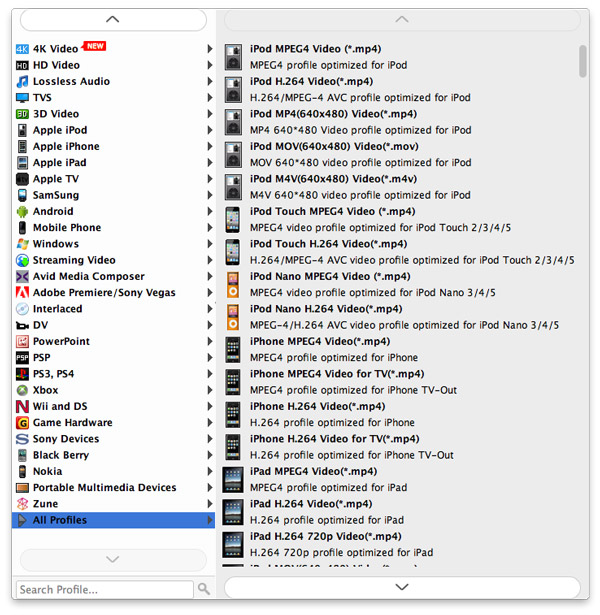
Шаг 3 Начните конвертировать видео 4K
Нажмите кнопку «Конвертировать», чтобы начать конвертирование в видеоролики 4K.
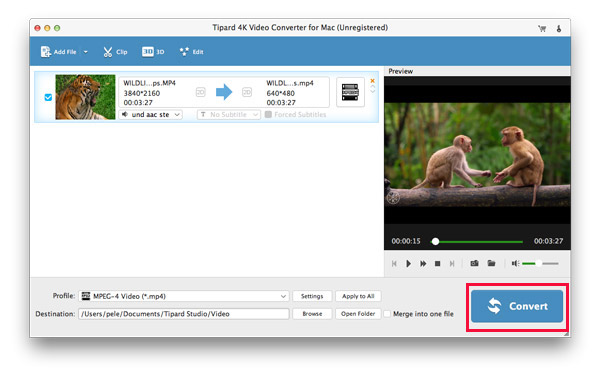
Часть 2: как редактировать видео на Mac
Шаг 1 Поворот видео
Нажмите кнопку «Изменить» в главном интерфейсе, чтобы начать вращать или перевернуть видео.
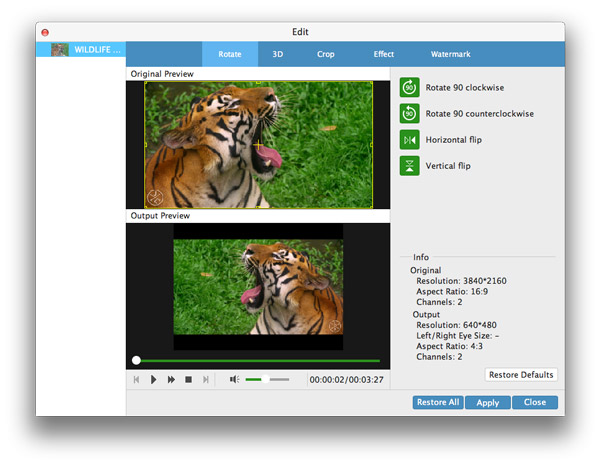
Шаг 2 Установите режим 3D
В интерфейсе «Редактировать» нажмите «3D», чтобы установить 4K-видео в режим 3D. Здесь вы можете установить «Anaglyph» или «Split Screen» для создания режима 3D.
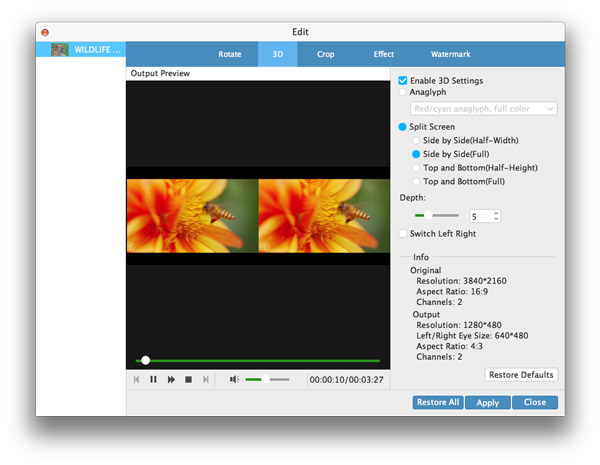
Шаг 3 Обрезать видео
В интерфейсе редактирования нажмите «Обрезать» на размер области обрезки, чтобы избавиться от почтового ящика. Вы можете установить зону зоны, щелкнув размер области или перетащив курсор мыши, чтобы настроить, как вам нравится.
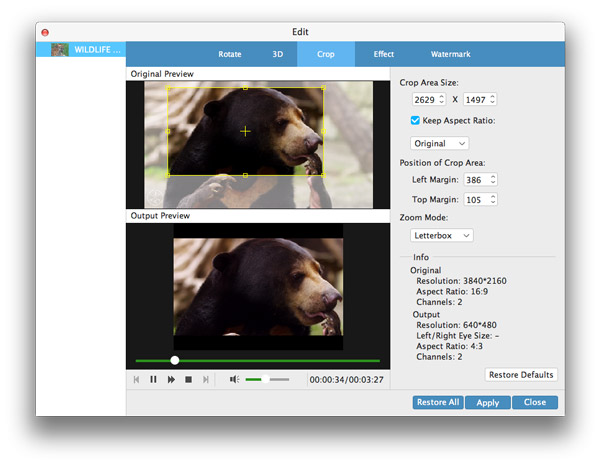
Шаг 4 Изменить эффекты
Нажмите «Эффект» для установки видео и аудио эффектов. Он позволяет установить громкость звука. Также вы можете настроить яркость, контраст, насыщенность и оттенок для редактирования видеоэффектов.
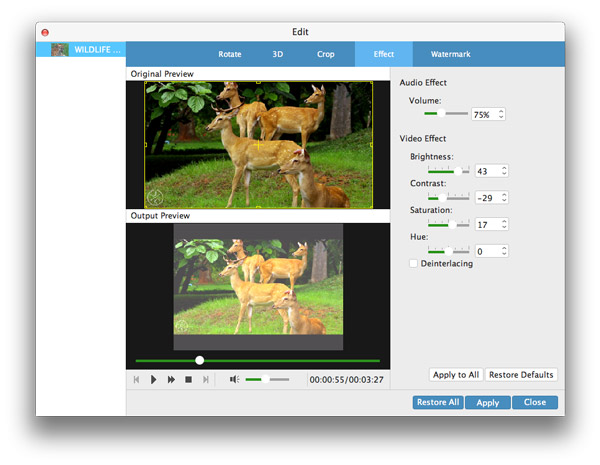
Шаг 5 Видео водяного знака
В интерфейсе редактирования нажмите «Водяной знак», чтобы добавить водяной знак для вашего видео. Вы можете добавить изображение или текст, чтобы указать собственное видео.
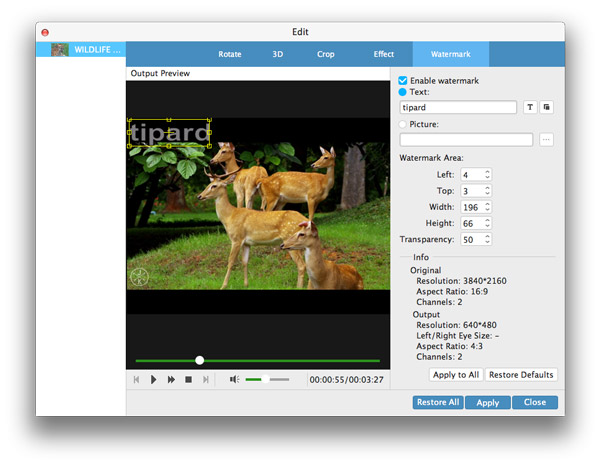
Шаг 6 Клип и слияние видео
В главном интерфейсе этой программы вы можете клипить и объединять свое видео, нажав клипы, В окне клипа вы можете клип видео с разной длительностью, чтобы вырезать длинное видео на более короткое. Нажмите Объединить в один файл в левом нижнем углу, чтобы объединить клипы. Кроме того, вы можете объединить несколько разных видео в главном интерфейсе, чтобы объединить их в одно длинное видео, нажав «Объединить» в один файл, рядом с кнопкой «Конвертировать».